Hogyan telepítsük az Vortex-et Kodi Krypton és Jarvis-ra kevesebb, mint 6 perc alatt
Mi a Vortex a Kodi-n?
A Vortex az új sport- és zenei kiegészítő, amelyet a tech ipar két óriása, azaz a Rock Crusher és a Dreamweaver fejlesztett ki. Ez a kiegészítő számos speciális sporteseményt fedez fel, beleértve a focit, az UFC-t, a motoros sportokat és még sok minden mást.
A Rock Crusher és a Dreamweaver soha nem veszélyezteti a minőséget, így a kettő közül kevésbé tökéletesre számíthat. Ebben az útmutatóban a Vortex telepítésének módját tárgyaljuk a Kodi-on. A kiegészítő telepítéséhez kövesse az alább kiemelt lépéseket Krypton és Jarvis esetében.
Az Vortex telepítése a Kodi 17-en
Az Vortex telepítése a Kodi 16-on
Töltse le Vortex Repo
Kodi Vortex nem működik / hibák / problémák
Kodi Vortex – vélemények
Figyelem! A VPN használatával anonimnak kell maradnia a Vortex használata közben, mivel ez megóvja az Ön személyes adatait. 85% kedvezmény a PureVPN-en és korlátlan tartalmat közvetíthet a Vortexen.
A Vortex telepítése a Kodi Krypton 17 vagy magasabb verziójára
- Nyisd ki Kodi Krypton 17 a rendszeren > Érintse meg Beállítások ikonra (fogaskerék alakú ikon), a tetején > Most válassza ki Fájl kezelő választási lehetőség.
- Itt megjelenik a tárolóforrások listája, görgessen le és Dupla kattintás tovább Add Source > Egy doboz jelenik meg, ahol kattintania kell ‘Egyik sem’ > Ezután írja be a Lerakat URL http://www.rockodi.com/, és kattintson a gombra rendben > Most írja be a médiaforrás nevét ‘Szikla’ és kattintson a gombra rendben > kettyenés rendben újra.
- A harmadik lépéssel folytathatja a Kodi főmenü > Kattintson Kiegészítői > Most érintse meg a gombot Csomagtelepítő ikon (doboz alakú ikon) a bal felső sarokban.
- Kattintson Telepítse a ZIP-fájlból > Megjelenik egy doboz, amelyben le kell görgetnie és rá kell kattintania ‘Szikla’ > repository.Rockcrusher-1.6.zip > A tároló telepítése eltart egy ideig.
- Most kattintson a gombra Telepítés a tárházból > Rockcrusher tároló > Videó kiegészítők > Keresse meg és kattintson a gombra Örvény a listából > Most kattintson a gombra Telepítés > Várja meg, amíg telepíti a kiegészítőt.
- A kiegészítő megtekintéséhez menjen vissza a következőhöz: Kodi főmenü > Kattintson Kiegészítői lap > Most kattintson a gombra Videó kiegészítők > Ha a képernyő jobb oldalára nézi, megjelenik a kodi kiegészítők listája, görgessen lefelé a kereséshez Örvény és kattintson rá. Indítsa el a Vortex kiegészítő használatát.
A Vortex telepítése a Kodi Jarvis 16. vagy annál alacsonyabb verziójára
- Nyisd ki Kodi Jarvis 16 a rendszeren > Kattintson Systems opció a képernyő alján található > Most válassza ki Fájl kezelő.
- Kattintson duplán a Forrás hozzáadása elemre, amelyet a lista végén talál > Megjelenik egy felugró ablak, kattintson a „Nincs” elemre. > Írja be az http://www.rockodi.com URL-t, majd kattintson a Kész gombra > Írja be a „Rock” nevet, majd kattintson a Kész gombra > Most kattintson az OK gombra.
- Menj vissza Kodi kezdőképernyő > választ Systems lehetőség ismét > Ezután kattintson a Kiegészítők elemre > Telepítse a ZIP-fájlból > Válassza a „Szikla” elemet a listából > Kattintson repository.Rockcrusher-1.6.zip > Most várja meg, amíg telepíti.
- Most kattintson a gombra Telepítés a tárházból > Rockcrusher tároló > Kattintson Videó kiegészítők > Örvény > Telepítés > Várja meg, amíg telepíti a kiegészítőt.
Töltse le Vortex Repo
Az Vortex kiegészítő megtalálható a Rock Crusher tárházban. Ezt a lerakatot közvetlenül a rendszerére is letöltheti, amely törli a fent említett lépések egy részét. Kattintson ide, hogy töltse le az Vortex tárházat, és kövesse az alábbi lépéseket:
- Miután letöltötte a ZIP fájlt, és elmentte a rendszerére, nyissa meg a Kodi alkalmazást > Kattintson a Kiegészítők elemre > Csomagtelepítő ikon.
- Telepítse a ZIP-fájlból > Keresse meg a letöltött ZIP fájlt. A fájlban való navigálás után néhány percig tart a telepítés.
- Most kattintson a gombra Telepítés a tárházból > Rockcrusher Repo > Videó kiegészítők > Örvény > Telepítés > Élvezd!
Kodi Vortex nem működik / hibák / problémák
A Vortex korábban elérhető volt a Patak-kiegészítők tárházában. Most azonban megvan a saját tárolója, a Rockcrusher, amellyel könnyedén telepíthető a Vortex. A Stream-kiegészítőkről a különálló Vortex-kiegészítőkre történő áttérés miatt a kiegészítő bizonyos problémákat okozott. Ez a blog a legfrissebb útmutatást tartalmazza a Vortex telepítéséhez, amely tökéletesen működik.
Az Vortex kiegészítő nem működik
Vorte jól működött a lerakat megváltoztatásáig. Most, hogy van egy külön új tárolója, jól működik és működik a Kodi-n.
Kodi Vortex – vélemények
A Vortex segítségével számos sporteseményt élőben nézhet, beleértve a Motor Sports versenyzőket. Számos Kodi-felhasználó bekapcsolja a Vortex kiegészítőt a Kodi-en az online sportok előfizetés nélküli megtekintéséhez.
Köszönet @ rockcrusher01-nek a fantasztikus # formula1 # vonzó lefedettségért a #vortex-en. A legjobb versenyképesség a Kodi-on.
– Nick Anghel (@nickanghel), 2023. május 13
A Kodi-felhasználók a Vortex-et a HD-streaming miatt a legfelső kiegészítőként is érzékelik. A legfontosabb, hogy az összes streaming ragyogóan működik, anélkül, hogy betöltené a médiatartalmat.
@ rockcrusher01 A #VORTEX rendelkezik a legjobb (esetleg CSAK HD-ben dolgozó) Grammy díjjal a KODI-ban. Kellékek és TY pic.twitter.com/5nQwksR0id
– Nick Anghel (@nickanghel), 2023. február 13
A dolgok felvétele
A Vortex, a Kodi világ új neve átvette a sport és zene kiegészítő kategóriát. A Kodi világában a Rock Crusher és a Dreamweaver két népszerű neve. Számos sporteseményt fed le, beleértve az UFC PPV eseményeket is, amelyeket nehéz online ingyen megtekinteni. Ebben az útmutatóban megvitatjuk, hogyan telepítsük a Vortex-et a Kodi-ra, és hogyan nézhetjük élő sportokat. Nézze meg a kodi vpn útmutatónkat.





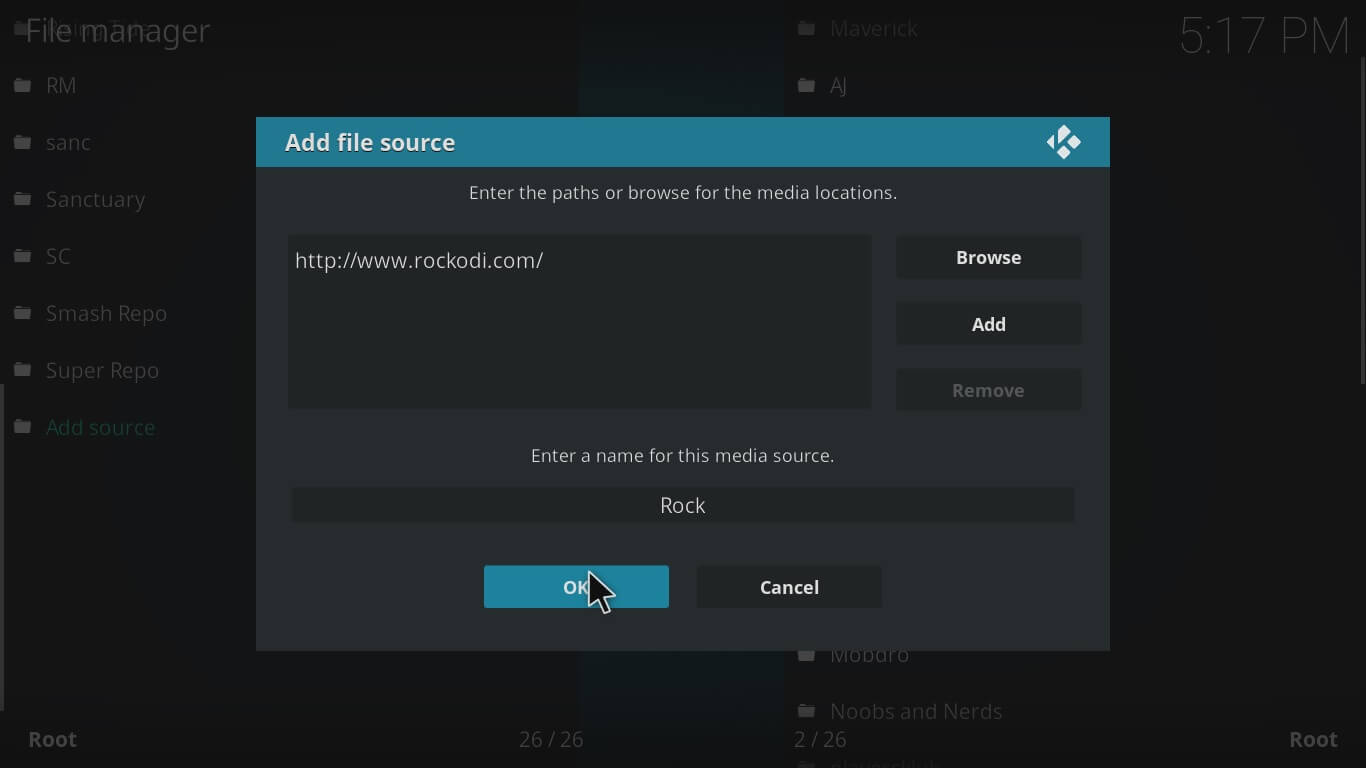
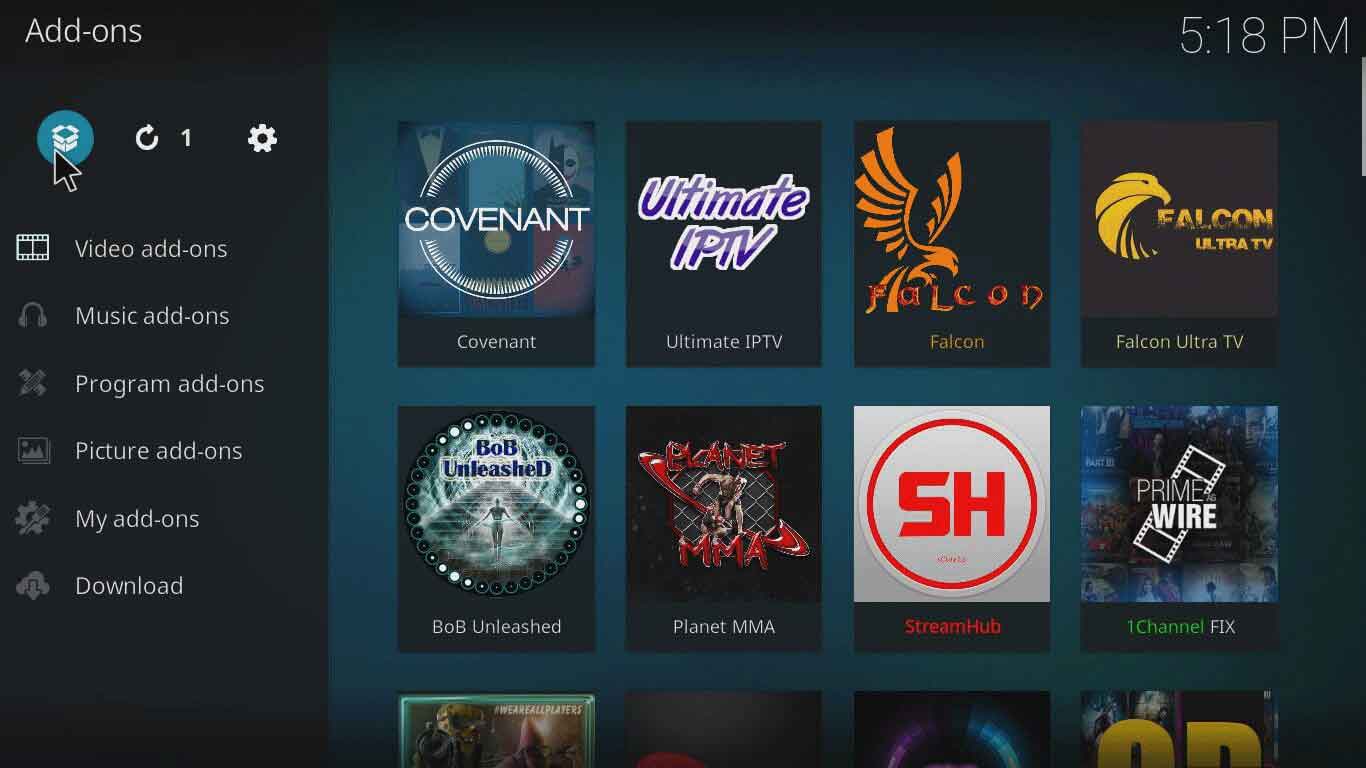
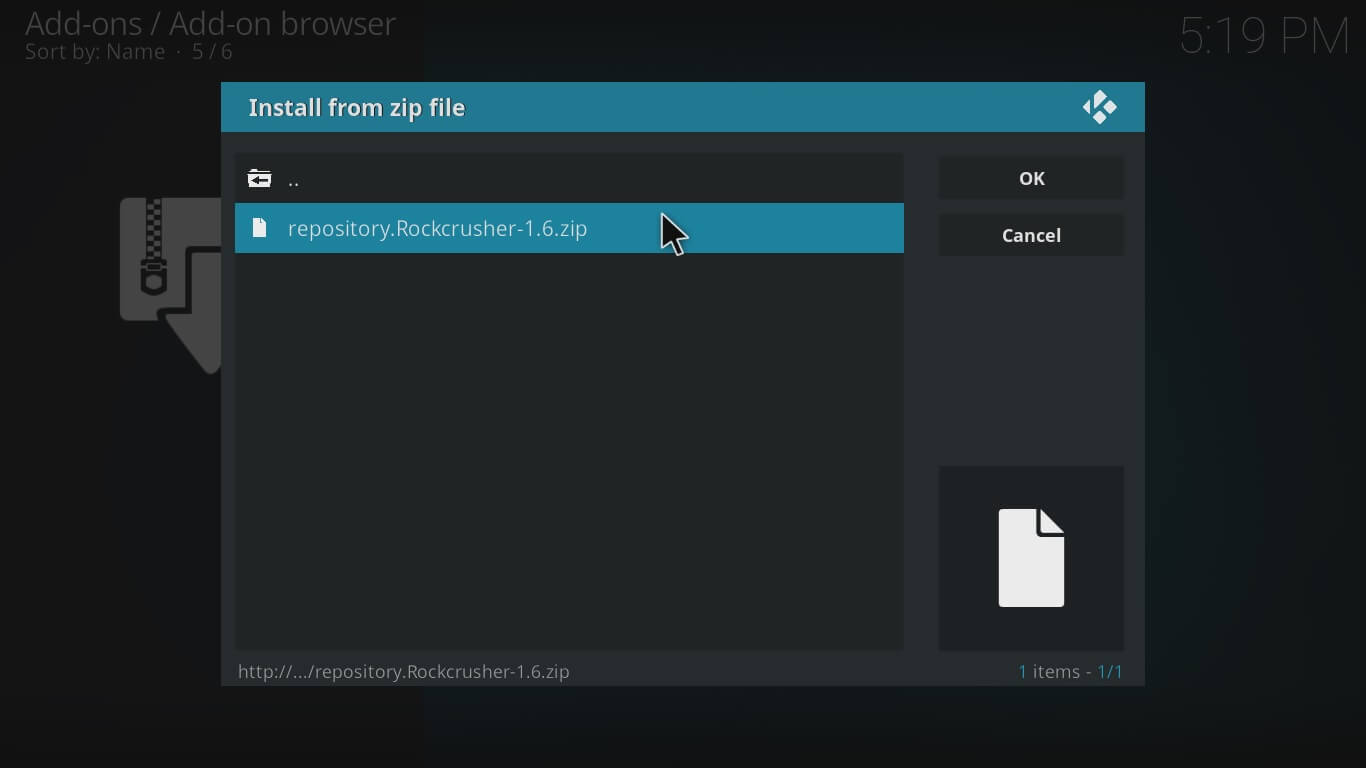
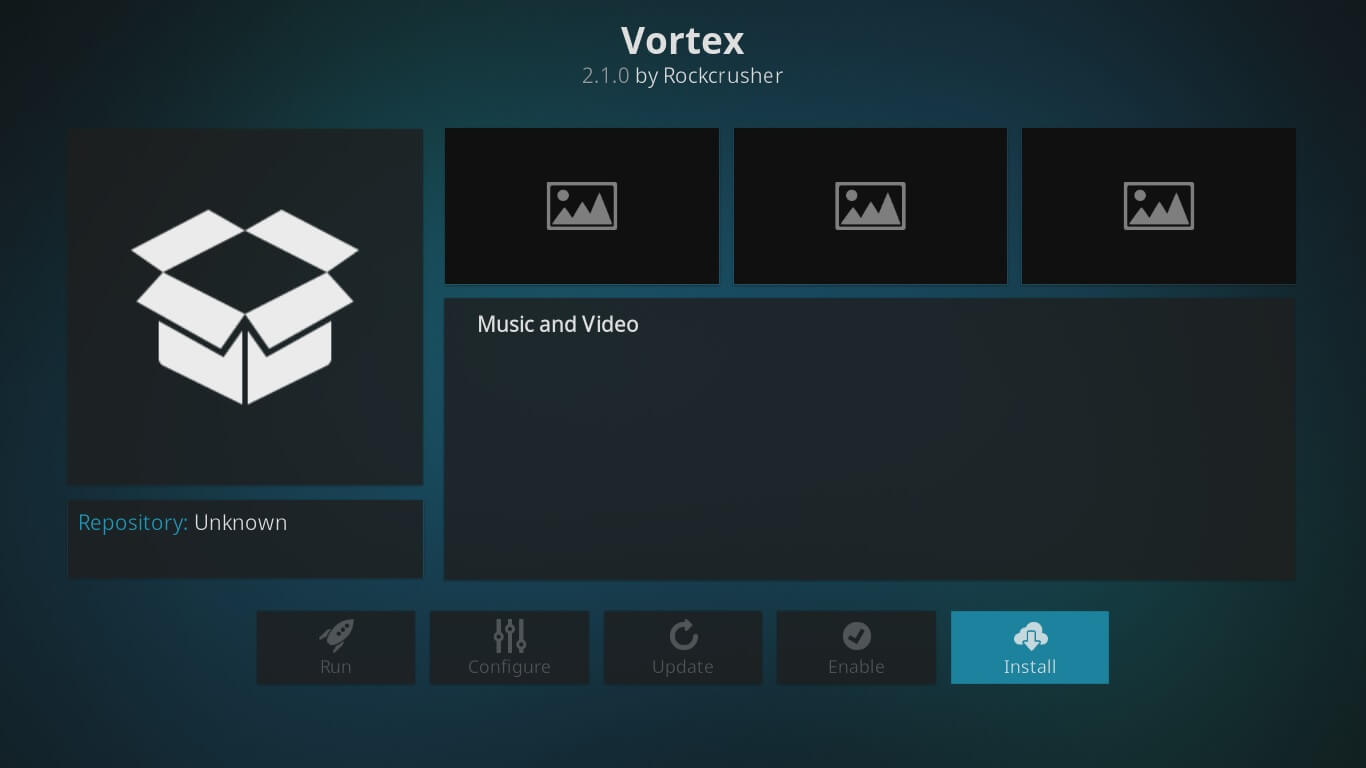
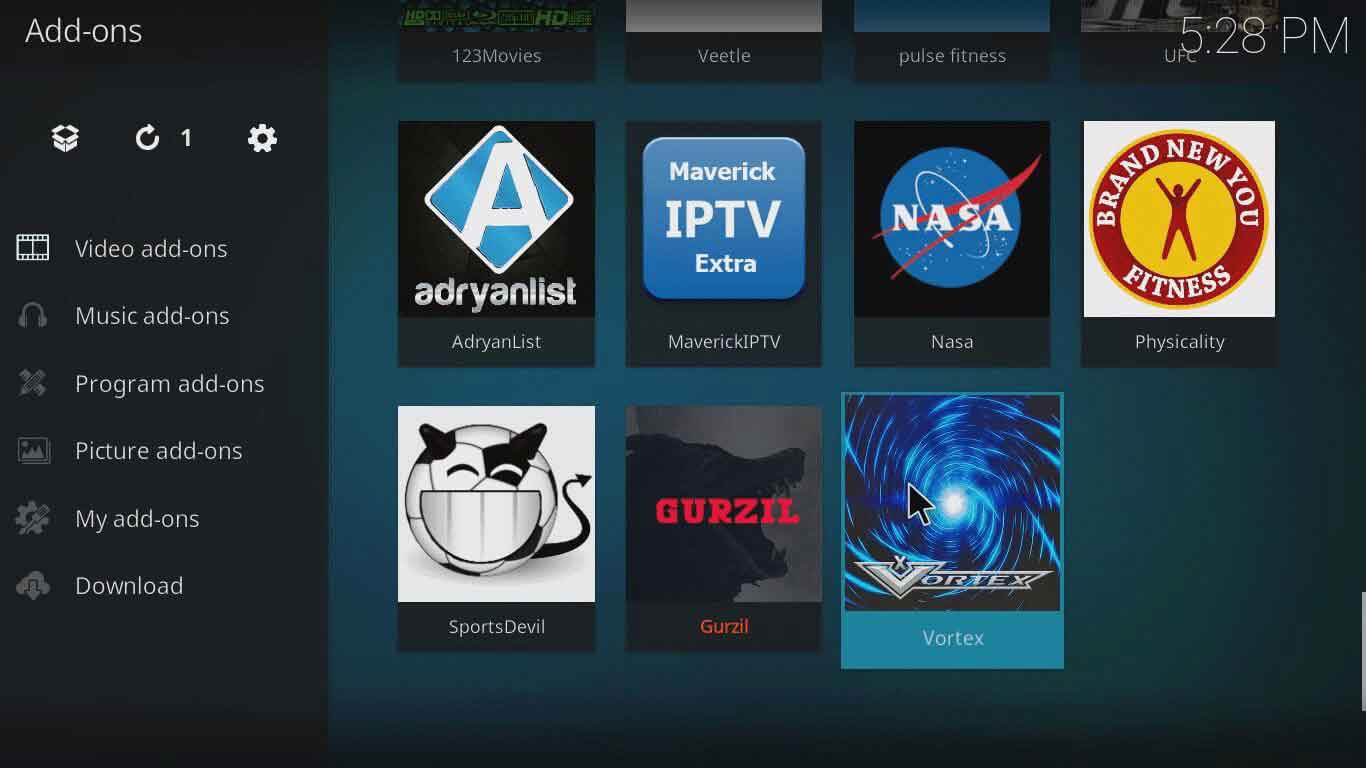
25.04.2023 @ 02:10
odi-t > Kattintson a Kiegészítők elemre > Kattintson a Csomagtelepítő ikonra (doboz alakú ikon) a bal felső sarokban > Válassza a Telepítse a ZIP-fájlból lehetőséget > Keresse meg és válassza ki a letöltött ZIP fájlt > Várja meg, amíg telepíti a tárházat > Most kattintson a Telepítés a tárházból lehetőségre > Válassza ki a Vortex tárházat > Kattintson a Videó kiegészítők elemre > Keresse meg és kattintson a Vortex kiegészítőre > Telepítse a kiegészítőt > Indítsa el a Vortex használatát a Kodi főmenüből.
Az Vortex kiegészítő nem működik / hibák / problémák
Ha az Vortex kiegészítő nem működik, vagy problémái vannak a használatával, akkor először is ellenőrizze, hogy a Kodi verziója megfelel-e a kiegészítő verziójának. Ha a verziók nem kompatibilisek, akkor az Vortex nem fog működni. Ha a verziók megfelelnek egymásnak, akkor próbálja meg újratelepíteni a kiegészítőt, vagy frissíteni a Kodi-t a legújabb verzióra. Ha továbbra is problémái vannak, akkor keresse fel a kiegészítő fejlesztőit vagy a Kodi közösséget segítségért.
Kodi Vortex – vélemények
Az Vortex kiegészítőt sokan használják a sportesemények és zenei tartalmak megtekintésére a Kodi-n. A felhasználók általában pozitívan érté